Commander l’audio spatial et le suivi de la tête sur les appareils Apple
Lorsque vous portez votre produit Beats compatible tout en regardant une émission ou un film, en écoutant une chanson ou en jouant à un jeu, ou lorsque vous passez un appel FaceTime compatible sur votre appareil Apple, vous pouvez activer l’audio spatial personnalisé pour créer un environnement immersif comme au cinéma, avec un son ambiophonie.
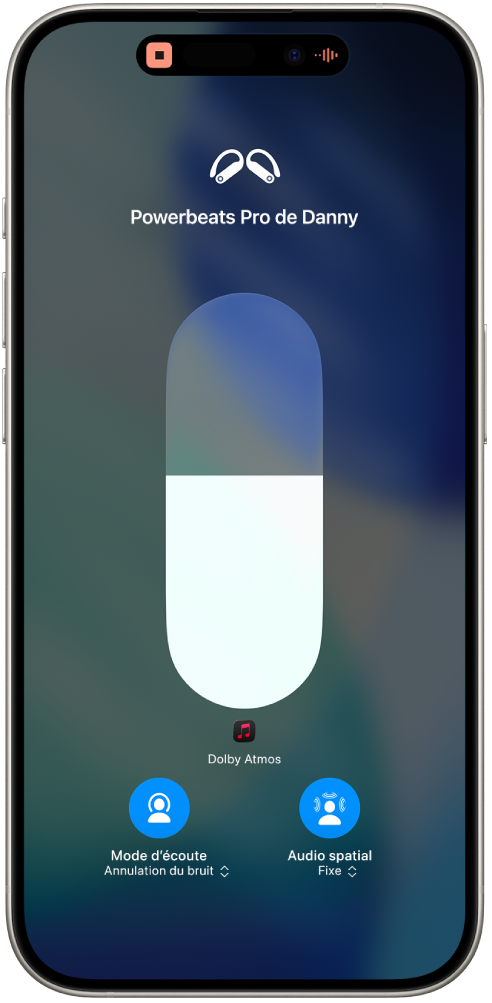
Découvrir comment fonctionne l’audio spatial
Pour en savoir plus sur l’audio spatial, connectez le produit Beats compatible à l’iPhone ou à l’iPad.
Portez vos Beats compatibles et assurez-vous qu’ils sont connectés à votre iPhone ou iPad.
Sur votre iPhone ou iPad, accédez à Réglages
 , puis touchez le nom de votre produit Beats près du haut de l’écran.
, puis touchez le nom de votre produit Beats près du haut de l’écran.Sous Audio spatial, appuyez sur Découvrir comment cela fonctionne, puis suivez les instructions à l’écran.
Configurer l’audio spatial personnalisé
Vous pouvez utiliser l’iPhone X ou une version ultérieure pour créer une représentation de la forme de vos oreilles et de votre tête pour l’audio spatial personnalisé. Votre profil audio spatial personnalise le son pour mieux correspondre à la façon dont vous l’entendez, et se synchronise sur vos appareils Apple sous iOS 16, iPadOS 16.1, macOS 13, tvOS 16, ou toute version ultérieure, lorsque votre appareil est connecté au même compte Apple.
Activez vos Beats compatibles et assurez-vous qu’ils sont connectés à votre iPhone.
Sur votre iPhone, accédez à Réglages
 , puis touchez le nom de votre produit Beats près du haut de l’écran.
, puis touchez le nom de votre produit Beats près du haut de l’écran.Touchez Audio spatial personnalisé, touchez Personnaliser l’audio spatial, puis suivez les instructions à l’écran.
Pour en savoir plus sur la configuration de l’audio spatial personnalisé, consultez l’article de l’assistance Apple Écouter avec l’audio spatial personnalisé pour AirPods et Beats.
Ne plus utiliser l’audio spatial personnalisé
Portez vos Beats et assurez-vous qu’ils sont connectés à votre iPhone, iPad ou Mac.
Effectuez l’une des opérations suivantes :
Sur l’iPhone ou l’iPad : Accédez à Réglages
 , puis touchez le nom de votre produit Beats près du haut de l’écran. Appuyez sur Audio spatial personnalisé, puis sur Ne plus utiliser l’audio spatial personnalisé.
, puis touchez le nom de votre produit Beats près du haut de l’écran. Appuyez sur Audio spatial personnalisé, puis sur Ne plus utiliser l’audio spatial personnalisé.Mac : Choisissez le menu Apple

Pour utiliser à nouveau l’audio spatial personnalisé, vous pouvez le configurer sur votre iPhone.
Contrôler l’audio spatial et le suivi de la tête sur l’iPhone ou l’iPad
Vous pouvez commander l’audio spatial et le suivi de la tête pour chaque app compatible dans le centre de contrôle sur l’iPhone ou l’iPad.
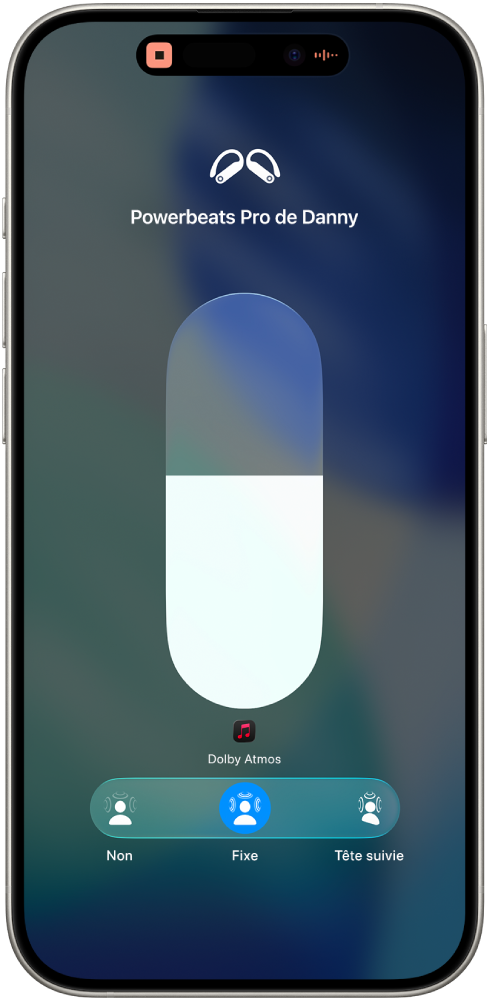
Portez vos Beats compatibles et assurez-vous qu’ils sont connectés à votre iPhone ou iPad.
Accédez à une app audio, puis écoutez quelque chose, par exemple une chanson dans l’app Musique
 .
.Ouvrez le centre de contrôle, touchez de façon prolongée la commande du volume, puis touchez Audio spatial.
Touchez l’un des éléments suivants :
Non : Désactivez l’audio spatial et le suivi de la tête.
Statique : Activez juste l’audio spatial et pas le suivi de la tête.
Tête suivie : Activez à la fois l’audio spatial et le suivi dynamique de la tête, ce qui permet à vos Beats de déplacer l’audio en fonction de la position de votre tête par rapport à votre iPhone ou iPad. Par exemple, si vous tournez la tête vers la gauche, le son semble provenir davantage de la droite.
Remarque : Si votre source audio n’est pas l’audio spatial avec Dolby Atmos, la commande est étiquetée Son audio spatialisé.
Les réglages que vous choisissez sont enregistrés et mis en œuvre automatiquement lors de votre prochaine utilisation de l’app en question. Par exemple, si vous touchez Statique pendant que vous écoutez une chanson dans l’app Musique, le réglage Statique est automatiquement utilisé la prochaine fois que vous écoutez une chanson avec cette app.
Remarque : Pour désactiver le suivi de la tête pour toutes les apps sur votre iPhone ou iPad, accédez à Réglages ![]() , puis touchez le nom de votre produit Beats près du haut de l’écran. Touchez Accessibilité, puis désactivez Suivre [appareil].
, puis touchez le nom de votre produit Beats près du haut de l’écran. Touchez Accessibilité, puis désactivez Suivre [appareil].
Contrôler l’audio spatial et le suivi de la tête sur Mac
Vous pouvez utiliser l’audio spatial et le suivi de la tête pour donner l’impression que les émissions, les films et la musique compatibles proviennent de partout autour de vous (sur les ordinateurs Mac équipés de la puce Apple et sous macOS 12.3 ou version ultérieure). Vous pouvez activer ou désactiver l’audio spatial et le suivi de la tête pour chaque app compatible.
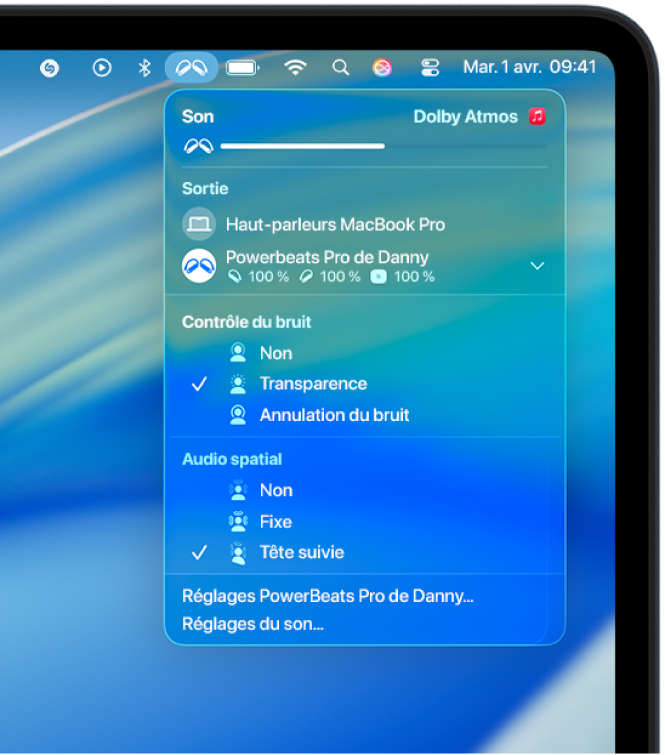
Remarque : La fonctionnalité d’audio spatial n’est pas accessible pour toutes les apps ni tous les contenus.
Portez vos Beats compatibles et assurez-vous qu’ils sont connectés à votre Mac.
Cliquez sur l’icône Beats dans la barre des menus.
Si l’icône Beats ne s’affiche pas dans la barre des menus, choisissez le menu Apple

 dans la barre latérale. Sélectionnez Son
dans la barre latérale. Sélectionnez Son  , puis choisissez Toujours afficher dans le menu contextuel.
, puis choisissez Toujours afficher dans le menu contextuel.Choisissez l’une des options d’audio spatial suivantes :
Non : Désactivez l’audio spatial et le suivi de la tête.
Statique : Activez juste l’audio spatial et pas le suivi de la tête.
Tête suivie : Activez à la fois l’audio spatial et le suivi dynamique de la tête, ce qui permet à vos Beats de déplacer l’audio en fonction de la position de votre tête par rapport à votre Mac. Par exemple, si vous tournez la tête vers la gauche, le son semble provenir davantage de la droite.
Remarque : Si votre source audio n’est pas l’audio spatial avec Dolby Atmos, la commande est étiquetée Son audio spatialisé.
Contrôler l’audio spatial et le suivi de la tête sur l’Apple TV 4K
Vous pouvez personnaliser les réglages de l’audio spatial pour chaque app compatible à l’aide du centre de contrôle sur l’Apple TV 4K. Vous pouvez également activer ou désactiver le suivi de la tête pour toutes les apps. (tvOS 15.1 ou version ultérieure requise.)
Remarque : La fonctionnalité d’audio spatial n’est pas accessible pour toutes les apps ni tous les contenus.
Portez vos Beats compatibles et assurez-vous qu’ils sont connectés à votre Apple TV 4K.
Lorsque vous regardez un film ou une émission de télévision, ou que vous écoutez de la musique, maintenez la touche
 enfoncée pour ouvrir le centre de contrôle, puis naviguez jusqu’à l’icône Beats (comme
enfoncée pour ouvrir le centre de contrôle, puis naviguez jusqu’à l’icône Beats (comme  ou
ou 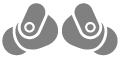 ).
).Sélectionnez vos Beats, sélectionnez Audio spatial, puis Tête suivie, Fixe ou Non.
Remarque : Si votre source audio n’est pas l’audio spatial avec Dolby Atmos, sélectionnez Son stéréo spatialisé, puis sélectionnez une option.
Les réglages que vous choisissez sont enregistrés et mis en œuvre automatiquement lors de votre prochaine utilisation de l’app en question. Par exemple, si vous activez l’audio spatial pendant que vous utilisez l’app Apple TV
 avec vos Beats, cette fonctionnalité s’activera automatiquement la prochaine fois que vous utiliserez cette app avec votre produit Beats.
avec vos Beats, cette fonctionnalité s’activera automatiquement la prochaine fois que vous utiliserez cette app avec votre produit Beats.
Remarque : Pour désactiver le suivi dynamique de la tête pour toutes les apps sur l’Apple TV 4K, accédez à Réglages ![]() sur l’Apple TV. Accédez à Accessibilité > AirPods et Beats, puis désactivez Centrer l’audio sur la télévision.
sur l’Apple TV. Accédez à Accessibilité > AirPods et Beats, puis désactivez Centrer l’audio sur la télévision.
Si vous vous abonnez à Apple Music, vous pouvez écouter un choix de chansons en audio spatial avec Dolby Atmos sur votre appareil Apple ou Android. Consultez la rubrique À propos de l’audio spatial avec Dolby Atmos dans Apple Music.